Adobe After Effects怎样加速视频播放?
发表时间:2018-08-09 来源: 互联网 作者: pc9 阅读: 2717
由于各种原因,有时需要调整视频播放速度,用Adobe After Effects就能实现了。下面小编教大家使用Adobe After Effects来加速视频播放,方法如下。
创建新合成
打开Adobe After Effects(AE),点击图像合成——新建合成组,创建一个新的合成组。
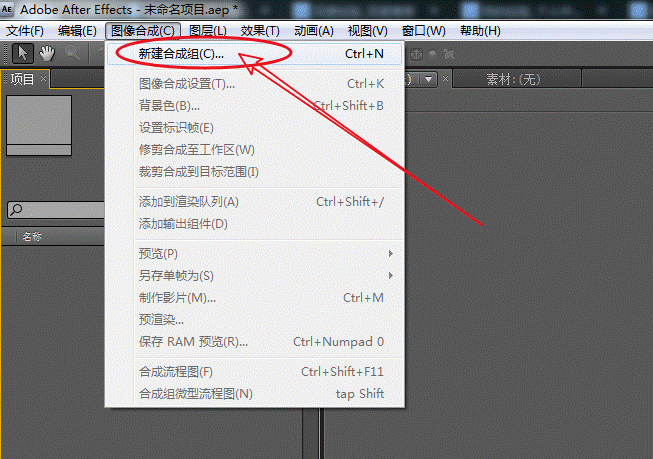
注:也可以通过Ctrl+N,快速建立合成。
在新弹出的新建合成窗口,设定预置为:HDV/HDTV 720(25),持续时间为3秒。

导入素材并匹配合成窗口
在项目面板上右击鼠标,选择导入——文件,导入视频素材。
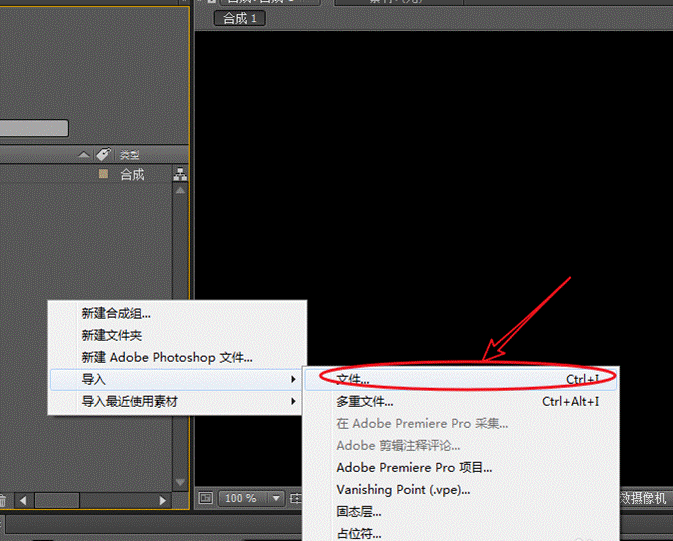
将其拖拽到合成组窗口中,调整时间线图层面板变换属性下的比例属性,以匹配到合成大小。
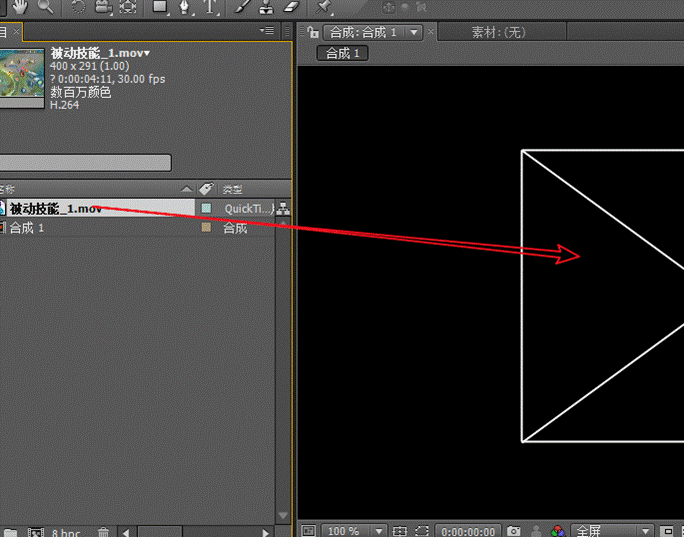
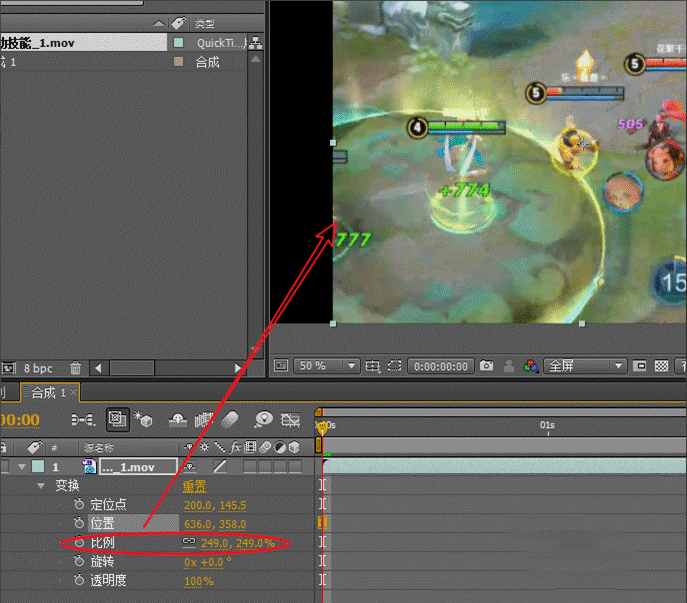
变速视频播放时间
在视频层的时间线上右击鼠标,选择时间——时间伸缩,调整视频的播放速度。
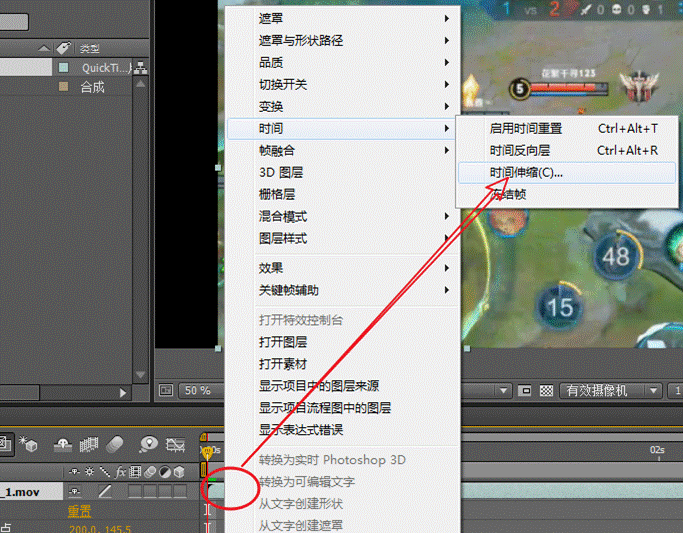
用AE加速视频播放的方法很简单吧,大家可以体验试试!最后同样希望大家多关注PC9软件园,这里每天会定时更新软件应用信息和各类热门资讯。

 三角洲行动
三角洲行动  和平精英PC模拟器
和平精英PC模拟器  WPS Office 2024
WPS Office 2024  小番茄zip解压缩
小番茄zip解压缩  豆包AI
豆包AI  冒险岛:枫之传说
冒险岛:枫之传说  小番茄C盘清理
小番茄C盘清理  123打字练习
123打字练习  蓝屏修复工具
蓝屏修复工具  全能王多聊
全能王多聊  DLL修复大师
DLL修复大师  小易电脑医生
小易电脑医生  鲁大师尊享版
鲁大师尊享版  极光PDF
极光PDF  青鸟浏览器
青鸟浏览器  酷我K歌
酷我K歌  系统总裁
系统总裁 系统封装
系统封装 驱动大全
驱动大全 纯净PE工具
纯净PE工具 一键重装系统
一键重装系统 系统下载
系统下载 人工智能APP
人工智能APP AI人工智能软件
AI人工智能软件 远程控制软件
远程控制软件 热门游戏
热门游戏 小智桌面
小智桌面  凡人修仙传:人界篇
凡人修仙传:人界篇  360游戏大厅
360游戏大厅  风灵月影
风灵月影  FIash修复工具
FIash修复工具  腾讯元宝
腾讯元宝  谷歌地图
谷歌地图  碳碳岛
碳碳岛  最终幻想14
最终幻想14  向日葵企业SOS端32位
向日葵企业SOS端32位  向日葵企业SOS端
向日葵企业SOS端  80对战平台
80对战平台  微软锁屏画报
微软锁屏画报  ds大模型安装助手
ds大模型安装助手  Ollama
Ollama  .NET修复工具
.NET修复工具 



